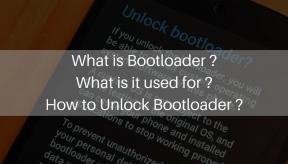Comment activer le thème sombre dans Gmail sur une ancienne version d'Android à l'aide du module Xposed
Trucs Et Astuces Android / / August 05, 2021
Le mode sombre d'Android 10 était l'une des fonctionnalités les plus attendues que les utilisateurs attendaient depuis longtemps. Pour les naïfs, le mode sombre permet aux utilisateurs d'assombrir complètement les applications prises en charge sur leur appareil pour une meilleure visibilité la nuit. Bien que certaines applications prenaient en charge le mode sombre en tant que fonctionnalité interne, le basculement du mode sombre sur l'application Gmail exigeait que les utilisateurs soient sur Android 10. Cependant, dans cet article, nous vous donnerons un guide sur la façon de les activer dans Gmail sur l'ancienne version d'Android à l'aide du module Xposed. Notamment, vous devez avoir Xposed ou EdXposed installé sur votre appareil pour pouvoir utiliser cette fonctionnalité sur les anciennes versions d'Android.
Le mode sombre semble assez intéressant et il existe un grand nombre d'applications qui ont adopté cette fonctionnalité. Le mode sombre permet à l'utilisateur d'utiliser l'application plus facilement dans la nuit ou dans des conditions de faible éclairage sans éclater les globes oculaires. Et avec l'aide de ce guide, vous pourrez utiliser la populaire application Gmail en mode sombre sans avoir besoin de fonctionner sur Android 10. Notamment, vous devez avoir un appareil enraciné et pour cela, vous pouvez consulter notre
Enracinement d'un smartphone et recherchez votre appareil que vous souhaitez rooter. Alors, sans plus tarder, passons directement à l'article lui-même:
Comment activer le thème sombre dans Gmail sur une ancienne version d'Android à l'aide du module Xposed
Le module Xposed appelé Activateur de thème sombre Gmail, permet aux utilisateurs d'utiliser le mode sombre sur l'application Gmail sur les anciennes versions d'Android. Ce module modifie simplement certains paramètres système pour permettre le basculement du mode sombre visible pour les utilisateurs de Gmail sur les anciennes versions d'Android. De plus, vous devez avoir un accès root sur votre appareil afin d'exécuter des modules Xposed ou EdXposed. Assurez-vous donc que la racine est activée sur votre appareil avant de poursuivre avec ce processus mentionné ci-dessous.
Télécharger
- Activateur de thème sombre Gmail
Étapes pour installer le module Xposed de thème sombre de Gmail
- Téléchargez d'abord le Module Xposed à partir de la section de téléchargement ci-dessus.
- Une fois que vous avez téléchargé l'APK, installez-le simplement sur votre appareil comme toute autre application normale.
- Maintenant, une fois l'installation terminée, redémarrez votre appareil.
- Ouvrez le Gmail app.
- Vous remarquerez un Option de thème sous le réglages généraux languette.

- Si dans tous les cas cette option n'est pas visible, effacez simplement les données et les fichiers de cache de votre application Gmail et rouvrez l'application.
- C'est tout!
Donc, là vous l'avez de mon côté dans ce post. Vous avez réussi à rendre le basculement du mode sombre visible sur votre application Gmail exécutée sur Android 9 Pie ou des versions Android inférieures. Assurez-vous simplement que vous avez suivi attentivement les étapes ci-dessus. J'espère que vous avez aimé ce post. Faites-nous savoir dans les commentaires ci-dessous si vous avez aimé cet article ou si vous rencontrez des problèmes en suivant l'une des étapes mentionnées ci-dessus. Jusqu'au prochain article… Cheers!
Un spécialiste du marketing numérique certifié Six Sigma et Google qui a travaillé en tant qu'analyste pour un grand multinational. Un passionné de technologie et d'automobile qui aime écrire, jouer de la guitare, voyager, faire du vélo et se détendre. Entrepreneur et blogueur.